win10桌面在c盘 怎样在Win10中修改桌面文件夹目录
更新时间:2024-06-11 13:55:25作者:xiaoliu
Win10系统默认将桌面文件夹保存在C盘,但有时我们希望将其移动到其他盘符以释放空间或更好地组织文件,在Win10中修改桌面文件夹目录并不复杂,只需按照一定步骤操作即可实现。下面将介绍具体的操作方法,帮助您轻松完成桌面文件夹目录的修改。
具体方法:
1.在WIndows10桌面上双击“此电脑"图标,打开此电脑文件夹(如果没有此电脑图标。可以点击下面的链接查看添加此电脑图标的方法)
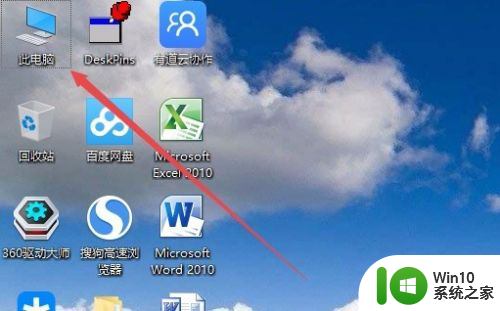
2.接下来在打开的此电脑窗口中,点击左侧边栏的“桌面”菜单项。
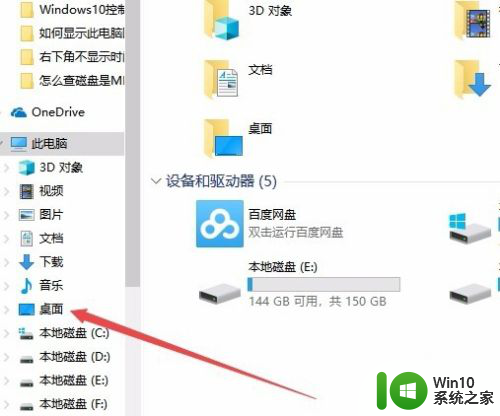
3.右键点击左侧边栏的“桌面”快捷链接,然后在弹出菜单中选择“属性”菜单项。
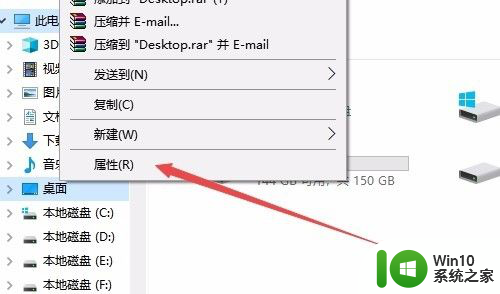
4.这时会弹出桌面属性窗口,点击窗口中的“位置”选项卡
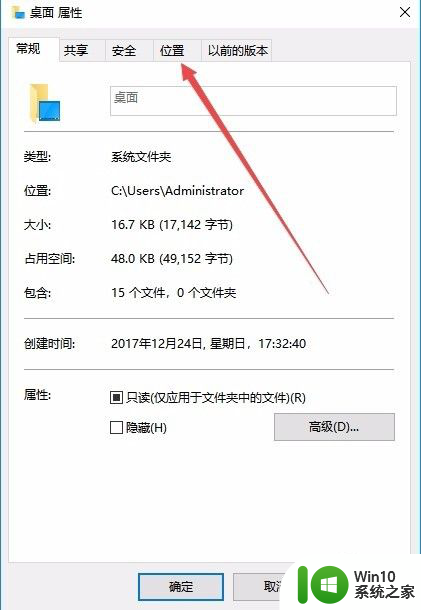
5.这时可以看到桌面的默认位置为C盘,点击移动按钮。
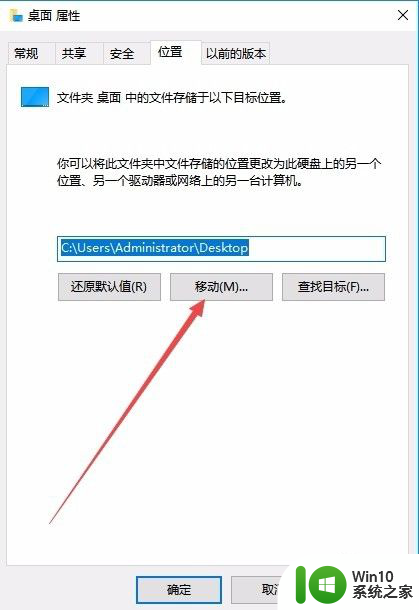
6.这时会弹出选择本地文件夹的窗口,选择非系统盘符下的一个文件夹。比如 E:\桌面文件
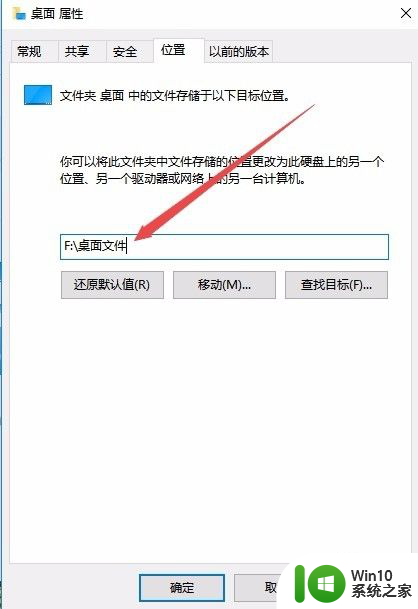
7.最后点击确定按钮。这时就会打开移动文件夹确认窗口,点击“是”按钮即可。这时系统会自动转移原来桌面上的文件到该文件夹下,以后保存的文件或快捷方式也会保存在该文件夹下了。
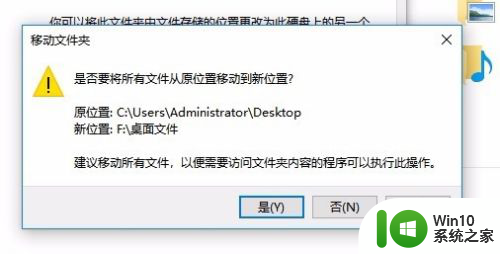
以上就是win10桌面在C盘的全部内容,有遇到相同问题的用户可参考本文中介绍的步骤来进行修复,希望能够对大家有所帮助。
win10桌面在c盘 怎样在Win10中修改桌面文件夹目录相关教程
- 修改桌面文件夹位置 win10系统桌面文件存储位置更改教程
- 电脑win10微信聊天记录在哪个文件夹里面 win10电脑微信聊天记录文件夹在哪里
- win11把文件夹移动到d盘 Win11如何将桌面文件夹移动到D盘
- 悬浮在电脑桌面的便签 win10怎么在桌面上放便笺
- win10鼠标右键文件夹没反应 Win10桌面右键没反应怎么解决
- c盘里面的roaming文件夹可以删除吗 roaming文件夹可以安全删除吗
- win10不显示桌面只显示开始菜单,大屏上显示桌面图标 Win10控制面板图标如何在桌面上显示
- win10电脑文件夹里面的图标 Win10文件夹图标更改方法
- 如何在桌面上添加我的电脑 Win10如何将此PC添加到桌面
- 全球债市遭抛售,恒指或创新高,马士基业绩超预期
- 高通骁龙8至尊版发布,性能媲美桌面处理器,决胜AI时代的关键!
- 高通骁龙8至尊版发布:二代自研CPU性能逆天,最强AI更像真人
- 一个印度人救了微软,另一个毁了IBM?探讨印度人在科技行业的影响力
微软新闻推荐
- 1 高通骁龙8至尊版发布:二代自研CPU性能逆天,最强AI更像真人
- 2 英特尔AMD史诗级合作,捍卫X86生态:两大巨头联手,颠覆传统CPU格局
- 3 微信消失在桌面了,怎么找回 微信桌面快捷方式消失怎么恢复
- 4 打印机的纸怎么放进去 打印机纸盒放纸技巧
- 5 onedrive开始菜单 Win10如何设置Onedrive开启和使用
- 6 台式电脑如何连接打印机设备打印 台式电脑如何设置本地打印机
- 7 惠普笔记本win11移动硬盘怎么用 win11系统移动硬盘插入后不显示
- 8 微软称每天有超过15000条恶意QR码信息被发送到教育目标,如何有效应对?
- 9 win10系统电脑没有wifi选项 Win10无线网络不显示解决方法
- 10 win7能看见的文件夹win10看不到 win7可以访问win10但win10无法访问win7
win10系统推荐
- 1 番茄家园ghost win10 32位官方最新版下载v2023.12
- 2 萝卜家园ghost win10 32位安装稳定版下载v2023.12
- 3 电脑公司ghost win10 64位专业免激活版v2023.12
- 4 番茄家园ghost win10 32位旗舰破解版v2023.12
- 5 索尼笔记本ghost win10 64位原版正式版v2023.12
- 6 系统之家ghost win10 64位u盘家庭版v2023.12
- 7 电脑公司ghost win10 64位官方破解版v2023.12
- 8 系统之家windows10 64位原版安装版v2023.12
- 9 深度技术ghost win10 64位极速稳定版v2023.12
- 10 雨林木风ghost win10 64位专业旗舰版v2023.12
系统教程推荐
- 1 蜘蛛侠:暗影之网win10无法运行解决方法 蜘蛛侠暗影之网win10闪退解决方法
- 2 win10玩只狼:影逝二度游戏卡顿什么原因 win10玩只狼:影逝二度游戏卡顿的处理方法 win10只狼影逝二度游戏卡顿解决方法
- 3 U盘装机提示Error 15:File Not Found怎么解决 U盘装机Error 15怎么解决
- 4 《极品飞车13:变速》win10无法启动解决方法 极品飞车13变速win10闪退解决方法
- 5 window7电脑开机stop:c000021a{fata systemerror}蓝屏修复方法 Windows7电脑开机蓝屏stop c000021a错误修复方法
- 6 win10桌面图标设置没有权限访问如何处理 Win10桌面图标权限访问被拒绝怎么办
- 7 win10打不开应用商店一直转圈修复方法 win10应用商店打不开怎么办
- 8 无线网络手机能连上电脑连不上怎么办 无线网络手机连接电脑失败怎么解决
- 9 win10错误代码0xc0000098开不了机修复方法 win10系统启动错误代码0xc0000098怎么办
- 10 笔记本win10系统网络显示小地球只有飞行模式如何恢复 笔记本win10系统网络无法连接小地球图标灰色